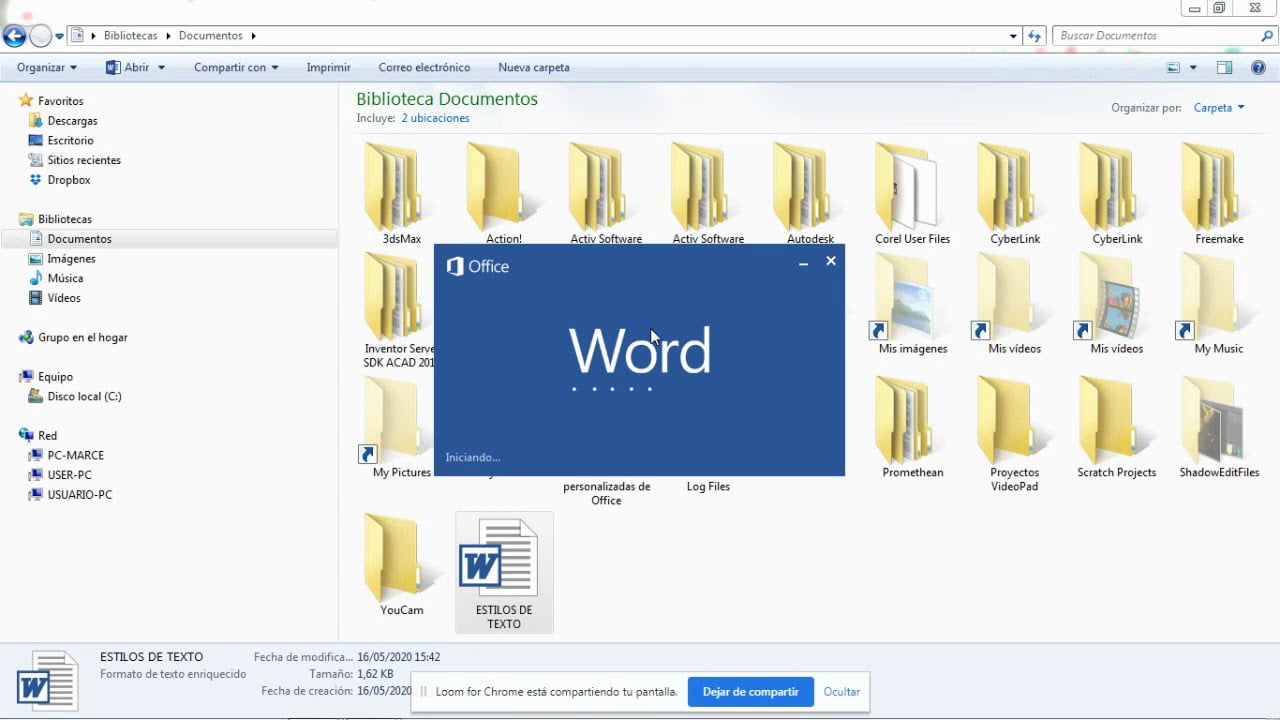
WordPad es un procesador de texto básico que viene preinstalado en la mayoría de los sistemas operativos Windows. Es una herramienta útil para crear documentos sencillos y editar archivos de texto. Sin embargo, a veces puede resultar confuso encontrar dónde se guardan los archivos de WordPad. En este artículo, exploraremos las diferentes ubicaciones donde se pueden guardar los archivos de WordPad y cómo acceder a ellos.
Guía para guardar documentos en WordPad de manera efectiva
¿Dónde se guardan los archivos de WordPad? Esta es una pregunta común que muchos usuarios tienen al momento de usar este programa.
Para guardar un documento en WordPad de manera efectiva, sigue los siguientes pasos:
Paso 1: Abre el documento que deseas guardar en WordPad.
Paso 2: Haz clic en el botón “Archivo” que se encuentra en la esquina superior izquierda de la pantalla.
Paso 3: Selecciona la opción “Guardar como”.
Paso 4: Aparecerá una ventana en la que podrás elegir la ubicación donde deseas guardar el documento. Es importante que elijas una ubicación que sea fácil de recordar y acceder.
Paso 5: Escribe un nombre para el archivo y selecciona el tipo de archivo que deseas guardar. WordPad te ofrece varias opciones, como .doc, .rtf y .txt.
Paso 6: Haz clic en el botón “Guardar” para guardar el documento.
Es importante tener en cuenta que si no guardas el documento, los cambios que hayas realizado no se guardarán y se perderán cuando cierres el programa.
Siguiendo estos simples pasos podrás guardar tus documentos de manera efectiva y sin perder información importante.
Ubicación de WordPad: ¿Cómo encontrar y abrir este programa de edición de texto?
Si estás buscando el programa WordPad en tu ordenador, es importante saber que este programa de edición de texto viene preinstalado en el sistema operativo Windows. A continuación, te explicamos cómo encontrar y abrir WordPad en tu ordenador:
Paso 1: Haz clic en el botón de «Inicio» en la esquina inferior izquierda de tu pantalla.
Paso 2: Escribe la palabra «WordPad» en el cuadro de búsqueda que aparece en el menú de inicio.
Paso 3: Haz clic en el icono de WordPad que aparece en los resultados de la búsqueda.
Paso 4: Una vez que hayas abierto WordPad, podrás comenzar a editar tus documentos de texto. Si deseas guardar tu archivo, puedes hacer clic en «Archivo» en la esquina superior izquierda de la pantalla y seleccionar «Guardar como».
Recuerda que los archivos guardados en WordPad se almacenan en la carpeta de «Documentos» de tu ordenador. Puedes acceder a esta carpeta haciendo clic en el icono de «Documentos» en el menú de inicio o navegando a través de la ruta de archivo de tu ordenador.
Localización de WordPad en Windows 10: Guía paso a paso
WordPad es una aplicación de procesamiento de texto que viene preinstalada en los sistemas operativos Windows. Aunque está diseñada para ser una alternativa más sencilla a programas como Microsoft Word, aún puede ser útil para muchos usuarios.
Sin embargo, a veces puede ser difícil encontrar la ubicación de WordPad en Windows 10. A continuación, se presenta una guía paso a paso para encontrar WordPad en su computadora.
Paso 1: Haga clic en el botón «Inicio»
Lo primero que debe hacer es hacer clic en el botón «Inicio» en la esquina inferior izquierda de su pantalla.
Paso 2: Escriba «WordPad» en la barra de búsqueda
Una vez que haya hecho clic en el botón «Inicio», aparecerá una barra de búsqueda. Escriba «WordPad» en esta barra y presione Enter.
Paso 3: Seleccione WordPad en los resultados de búsqueda
Después de presionar Enter, debería ver una lista de resultados de búsqueda. Seleccione el resultado que dice «WordPad» para abrir la aplicación.
¡Eso es todo! Ahora debería tener WordPad abierto y listo para usar. Si desea guardar un archivo creado en WordPad, simplemente haga clic en «Archivo» y luego en «Guardar como» para especificar la ubicación donde desea guardar el archivo.
Al seguir los pasos anteriores, debería poder localizar y utilizar WordPad en poco tiempo.
Descubriendo WordPad: su función y ubicación en el ordenador
WordPad es un procesador de texto que viene preinstalado en el sistema operativo Windows. Su función principal es la edición de documentos de texto, con herramientas para dar formato al texto, insertar imágenes y crear tablas. WordPad es una alternativa sencilla al popular Microsoft Word, y es ideal para usuarios que no necesitan todas las funciones avanzadas de este último.
La ubicación de WordPad en el ordenador puede variar dependiendo de la versión de Windows que se esté utilizando. En general, se puede encontrar en la sección de Accesorios del menú de Inicio, y se puede acceder a través de la opción «Ejecutar» escribiendo «WordPad» en el cuadro de diálogo. También es posible que aparezca en la lista de programas al hacer clic derecho en el escritorio y seleccionar «Nuevo».
Ahora, ¿dónde se guardan los archivos de WordPad? Por defecto, los archivos creados en WordPad se guardarán en la carpeta Documentos de usuario. Sin embargo, los usuarios pueden elegir la ubicación donde quieren guardar sus documentos para tenerlos organizados de manera efectiva. Al guardar un archivo, se puede seleccionar la ruta específica donde se desea guardar el archivo.
Los archivos creados en WordPad se guardan en la carpeta Documentos por defecto, pero se puede elegir una ubicación diferente al guardar el archivo.
